La Saint Valentin arrive a grands pas alors voila un tuto pour faire vos propre cartes d’amour.
Créer une composition pour la Saint Valentin
Avant de commencer téléchargez le pack suivant
Ouvrez un nouveau document de 1600×1200 pixels Couleur RVB Résolution 72Dpi si vous voulez l’imprimer mettez la résolution 300Dpi
Ajoutez un calque de remplissage dégradé en allant dans Menu > Calque > Nouveau Calque de remplissage > Dégradé

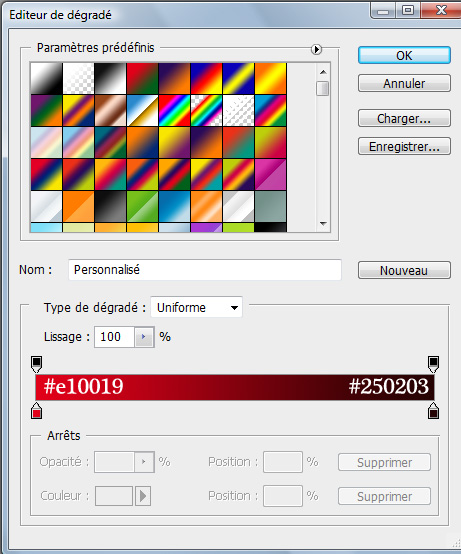
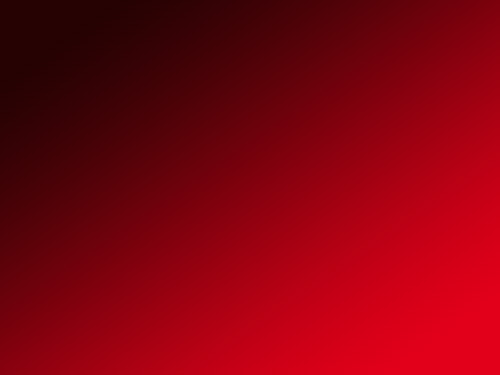
Maintenant prenez l’outil formes personnalisée (U) et dessinez un cœur au milieux en utilisant la couleur suivante #eca7a7
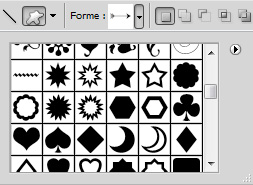

Refaite la même chose en dessinant d’autres cœurs en variant a chaque fois la taille et les tons des couleurs comme ce ci

Sélectionnez tout les calque des cœurs et mettez les dans un groupe (Menu > Calque > Nouveau > Groupe d’après les calques) puis changez le mode de fusion du groupe en lumière tamisée
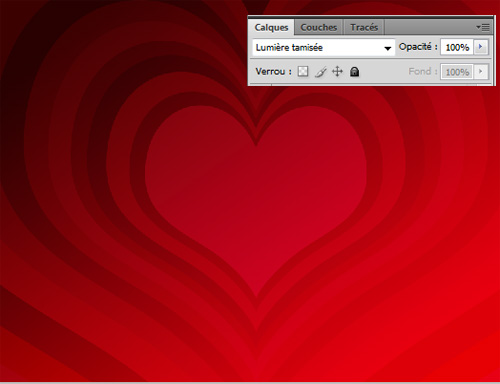
Maintenant créez un nouveau calque puis prenez l’outil rectangle de sélection (M) et dessinez une sélection comme ce ci
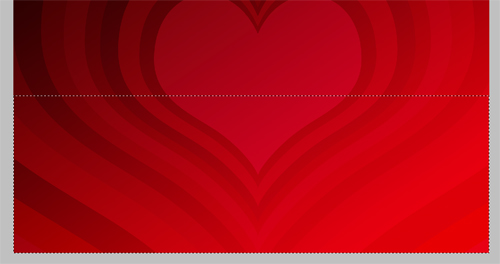
Voilà une astuce pour faire un beau dégradé blanc prenez l’outil pinceau (B) diamètre principal 980 px dureté 0% et cliquez en haut pas dans la sélection mais la zone au dessus

Dé-sélectionnez le calque (Ctrl+D) puis allez dans Menu > Édition > Transformation manuel et faite une petite rotation
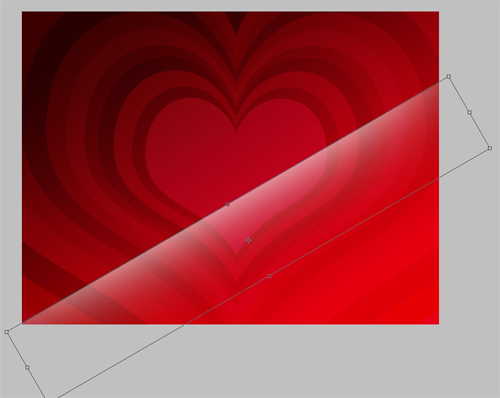
Refaites cette action plusieurs fois seulement en dupliquant le calque original puis la transformation pour obtenir quelque chose comme ça

Sélectionnez tout ces derniers et mettez les dans un groupe (Menu > Calque > Nouveau > Groupe d’après les calques) puis changez le mode de fusion du groupe en Densité linéaire – (ajout) et réduisez l’opacité de ce dernier à 68%
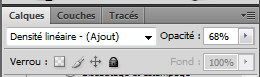
Dupliquez le groupe (Menu > Calque > Dupliquez le groupe) allez dans Menu > Édition > Transformation manuel et faite une rotation de 80° ou plus

Changez le mode de fusion de ce dernier en Incrustation
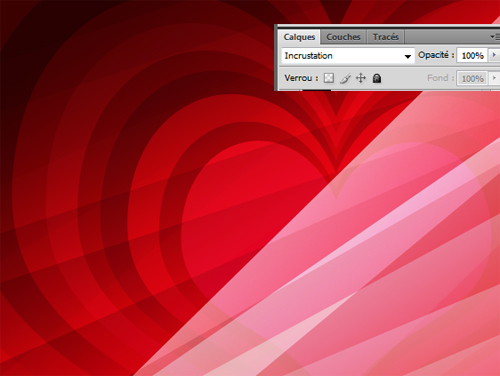
Dessinez les formes suivante en utilisant les brushes que vous avez télécharger au paravent dans le pack

Appliquez dessus les options de fusion suivante
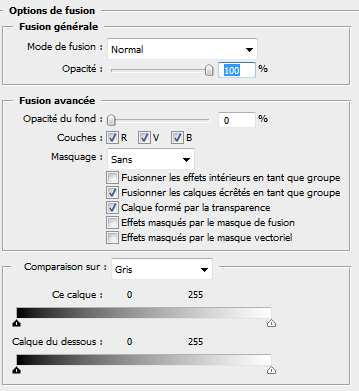
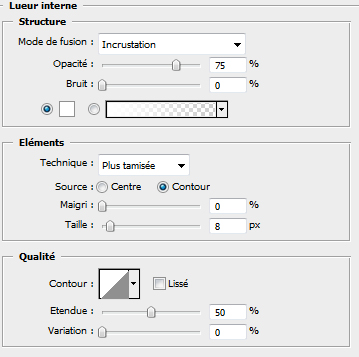
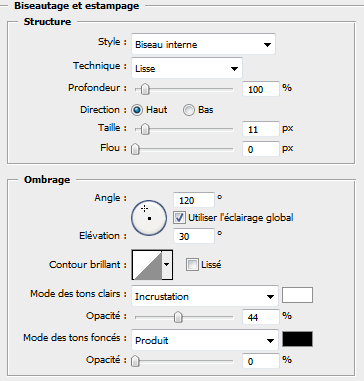
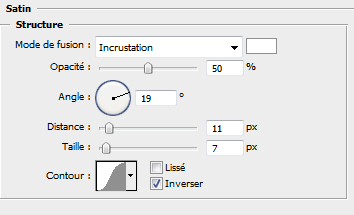
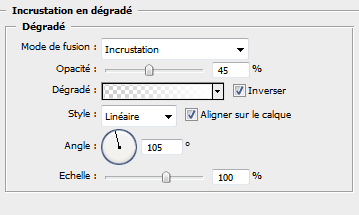
voilà le rendu

Toujours avec l’outil pinceau (B) dessinez des ailes avec les brushes qui se trouve dans le pack

appliquez dessus une lueur externe dans les options de fusion
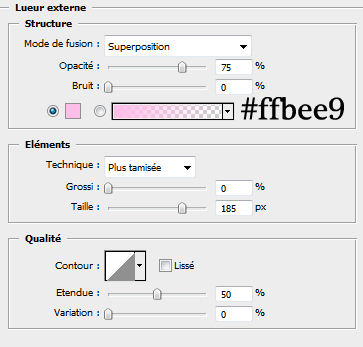

Dessinez un autre cœur en utilisant l’outil forme personnalisée (U)

Appliquez dessus les options de fusion suivantes
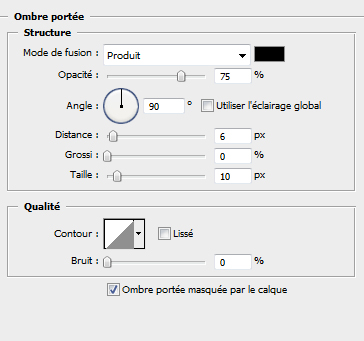
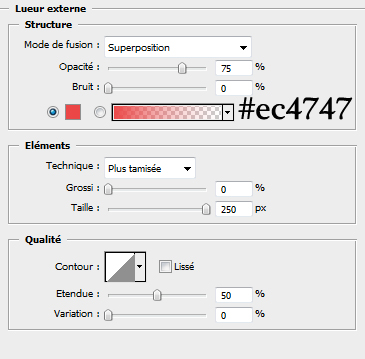
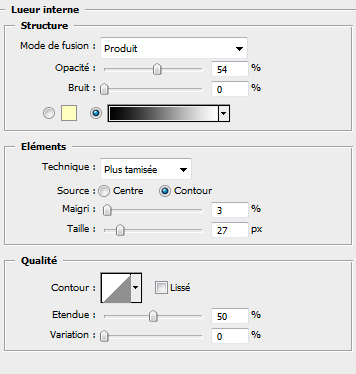
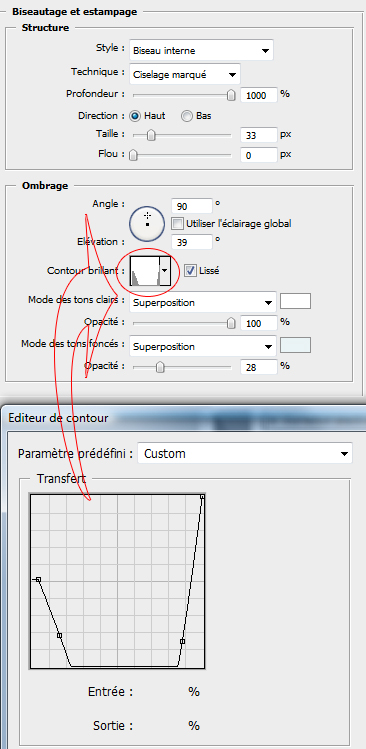
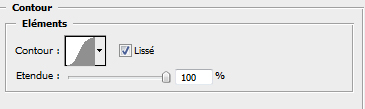
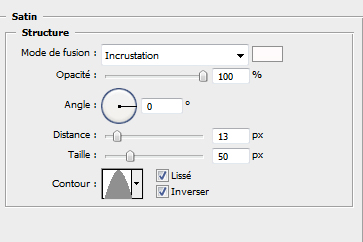
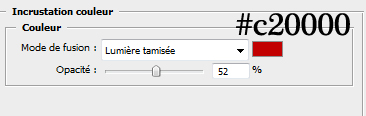
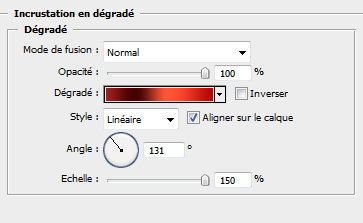
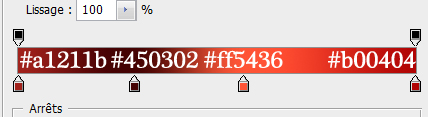
ce qui vous donne ce ci

Dupliquez votre calque et allez dans Menu > Filtre > Convertir pour les filtres dynamiques en suite dans Menu > Filtre > Flou Radial
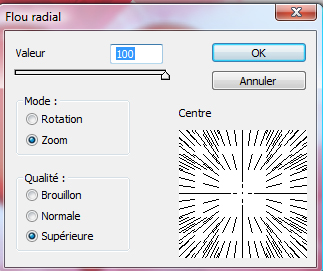

Changez le mode de fusion de ce dernier en Incrustation
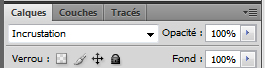

Créez un nouveau calque (Ctrl+Shift+N) prenez l’outil pinceau (B) ouvrez la fenêtre des options des formes (F5) et mettez les valeurs suivantes
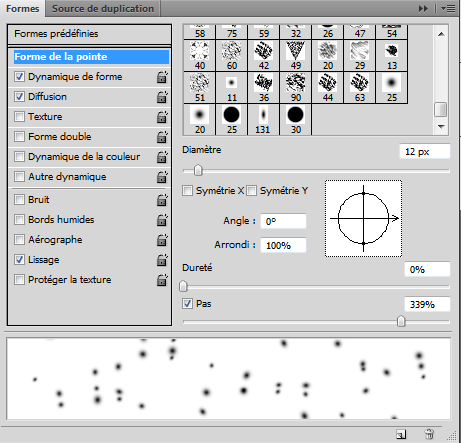
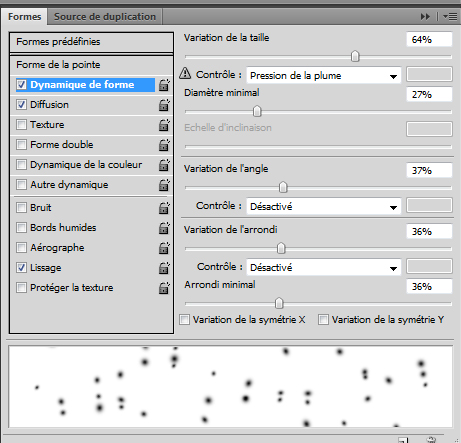
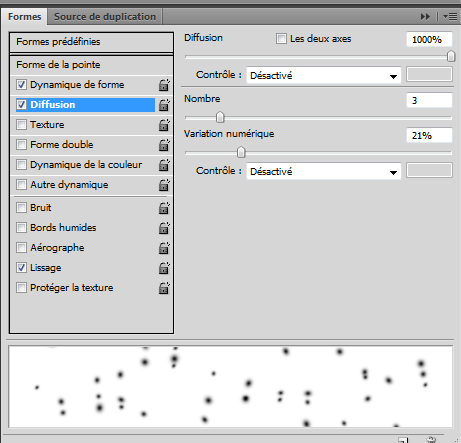
Dessinez avec la forme obtenu ce ci

Appliquez dessus une lueur externe dans les options de fusion
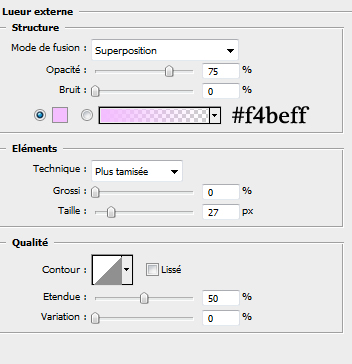

Prenez l’outil ellipse (U) et dessinez un rond comme ce ci

Rendez vous dans les options de fusion
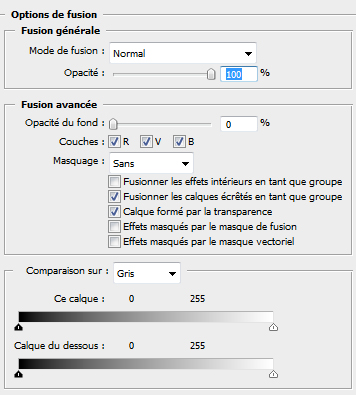
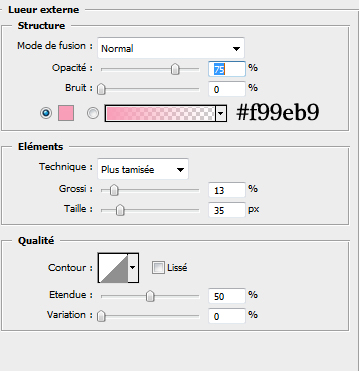
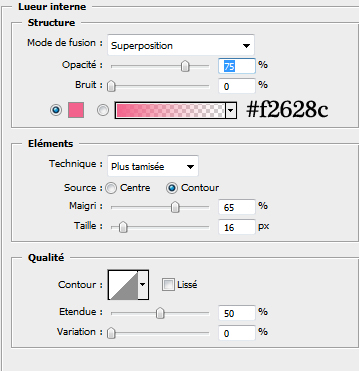

Appuyez sur Ctrl+T ou Menu > Édition > Transformation manuel et aplatissez le rond comme ce ci
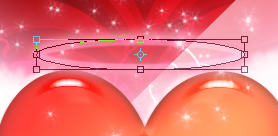

Pour finir créez un nouveau calque et allez dans Menu > Filtre > Rendu > Nuage
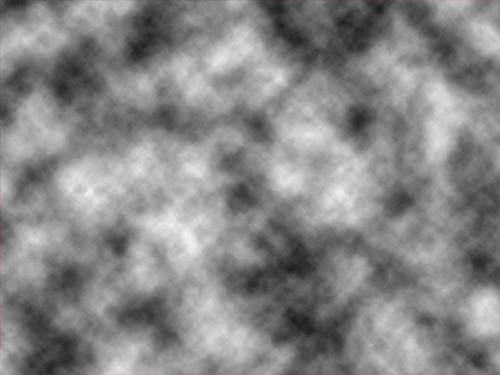
Ensuite dans Menu > Filtre > Atténuation > Flou Gaussien
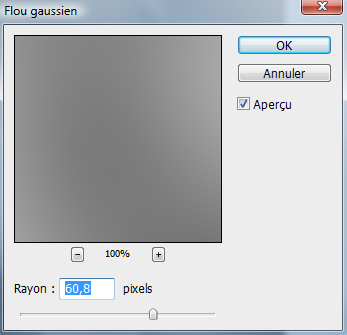
Changez son mode de fusion en Incrustation
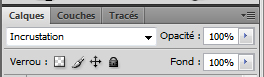
et voilà le rendu final







































Absolument génial ! vraiment le résultat est splendide ! 😮
J’aime …
… ce Tuto’ 😀 !
Super beau le tuto … Merci
J’adore, c’est magnifique ! Sutout le petit mot à la fin, c’est trop mimi !!!
Ciao graf!
Je crois qu’il y a une lacune au niveau des étoiles..
J’ai mis tous les réglage comme toi. et sa me fais juste des point blanc, certe avec un léger flou joli. mais y a pas le superbe effet de l’etoile comme sur ton modèle.. il manque qqch ??
Bonjour tout le monde, @Jérôme merci tu me fait rougir
@Sky-d il ne manque rien c’est fait exprès pour vous laisser cherché tout seul bon le truc c’est de varier la taille des formes
Nan moi j’aime pas, c’est n’importe quoi !! Tsss faire un tuto sur la saint-valentin, nan franchement ?! C’est sérieux là ? J’vais porter plainte, il le faut, là ça régresse trop.
Bon bon, trêves de plaisanterie sur cette fête plutôt spéciale (l’une des seules fêtes qui peut être autant aimé que détesté ^^’) J’aime vraiment le résultat et aussi, on utilise beaucoup de fonctionnalités pour arriver au résultat donc franchement j’apprécie ce tuto. Après au niveau personnel, j’suis pas fan de la police utilisée, j’aurais plutôt mis “Scriptina” mais bon, c’est pas la fin du monde ^^’.
(NB :: phonétiquement ça marche mais c’est ‘for you’ , il manque le ‘o’ 😉 )
haaaaaa!!!!! 🙂
Petit coquin!!!!!! je m y cole!
C’est quoi la police que ta utilisé Grafolog ? Merci
c’es mimi et trankil a faire sauf que j’ai merder sur le coeur je suis pas arrivé a faire le relief lol mais merci quand meme grafolog
@Kevin c’est “Bickham Script Pro”
sincerement c trop genial bel tuto
Merci Grafolog ! dit voit à quand un tuto sur comment faire maigrir quelqu’un grâce à photoshop car j’ai dejà essayer mais c’est pas réaliste… Merci
Et celle que t’avais utiliser avant comme police ?
Bonjour,
merci pour ce tuto, quelque difficulté pour obtenir le même rendu de relief au cœur,
et beau de bidouillage pour obtenir l’auréoles, car je gardais toujours le fond blanc de l’ellipse
Bonjour, superbe tuto, encore une fois! J’ai juste un soucis, mon ordi ne reconnait pas le pack de brushes… Pouvez vous m’aider? Merci.
trez bon mais pour qui
SUPER TUTO comme le reste tout est super sur ce site vraiment BRAVO
“Et dit donc chérie, la saint Valentin c’est une fête commerciale voyons !” – Gad El.
Très bon tuto 😉
Salut merci du tuto
J’ai bien aimé le tuto car il est super bien expliquer voila mon résultat
http://img215.imageshack.us/img215/…
Voila merci encore pour ton tuto
A++
XXX
Tes jolie Tuto ! Merci, continuez à en écrire. =D
bravo c’est vraiment sympa ta création ! 😉
Salut tout le monde , voila est ce que quelqu’un pourrais me donner son fichier PSD SVPPPPPP !!!!
j’ai eu un problème avec mon PC … 🙁
P.S : Uploader le sur megaupload SVP si quelqu’un peux me le passerrr SVPPP sa serai SYMPA !!!
c’est pas exactement la même chose(quelques réglages).
http://www.megaupload.com/?d=7QNILR…
Merci 😉 mais c’est TOUT PETIT =S t’aurai pas en une GRANDE TAILLE ?
Super tuto vraiment bravo !
Par contre comment tu fais ton texte ?
J’ai essayé de mettre une lueur externe mais ça ne marche pas vraiment, la lumière se voit presque pas 🙁
Enfaite c’est bon ^^ J’avais pas mis la bonne couleur ;-(
Vais me couché 😀
Merci encore pour cette excellent tuto !
Excellent rendu! c’est soigné et précis! j’aime! :mdr:
bonjours a tous j’ai une question un peu debile certe mais qui me gache le travail je debute celement sur sc 4 et je ne sais pas ou enregistré les pack ya t’il un endroit particulier ? car a chaque fois que j’en enregistre un je ne sais jamais coment l’utilise dans photoshop
quelque peux m’aider ?
Merci
SVP quelqu’un pourait me le realiser impossible pour moi jy arrive pas help svp
bonjour j’ai un problem au moment de déplacer le rectagle avec le dégradé. Quand je le déplace j’ai l’arrière plan qui se déplace avec . Quelqu’un peut m’aidé a déplace uniquement le dégradé blanc svp
j’aime ce site je l’adore il m’a toujours aider a épater la galerie mais ce tuto me pose un petit problème je n’arrive pas a fair le dégrader de coeur quelqu’un pourrait-il m’aider svp ?
c’est bon j’ai trouver fallais juste chercher un peu 🙂
Je suis fan de vos tutos si bien expliqués.
Voici ma réalisation pour St-Valentin avec Photoshop CS2.
http://i55.tinypic.com/33xfurp.jpg
Amitiés
Bonjour, je n’arrive pas à passer cet étape:
“Voilà une astuce pour faire un beau dégradé blanc prenez l’outil pinceau (B) diamètre principal 980 px dureté 0% et cliquez en haut pas dans la sélection mais la zone au dessus”
Je suis novice en photoshop.
tres beau ton tuto
Très beau tuto. Bravo !
Merci beaucoup.
Mon essai (j’ai réduit la taille) :
http://serveur1.archive-host.com/me…
Bonjour,
comme l’a remarqué Sky-d, je n’ai pas réussi à faire les mêmes étoiles que dans le tuto malgré avoir mis les mêmes pourcentages etc. Pourrait-on m’aiguiller ou me dire comme faire des étoiles comme dans le tuto.
Merci
je suis vachement heureux d’avoir trouvé ces tuto, ils sont vraiment excellent et ammène toujours à un résultat 100% satisfaisant, merci beaucoup pour le partage gratuit !
noubad
j’ai commencer y a pas longtemps :$ et j’aurais aimé avoir un avis :$
Géniale, alors moi avec mes créations j’ai vraiment l’air d’un abruti à côté, lol… :siffle:
bonjour
j’ai essayer d’y faire mais je n’ai pas trop reussie par contre c’est trop beau
a plus
comment on fait lol g pas reussi :-/
voilà mon résultat modifié a ma sauce 🙂
http://img15.hostingpics.net/pics/6…
Bonjour
J’ai une version de photoshop cs4 mais je n’arrive pas à insérer les brushes dans mon montage ni meme les ouvrir avec photoshop
Comment faut-il que je fasse?
Merci
Bonjour
J’ai une version de photoshop cs4 mais je n’arrive pas à insérer les brushes dans mon montage ni meme les ouvrir avec photoshop
Comment faut-il que je fasse?
Merci
Je ne sais pas si je bug ou si ce tuto bug.
J’ai ce message a la place de vos image : “We cannot complete this request, remote data was invalid”
C’est bon les images marchent de nouveau, juste un problème de lien
Merci